Installer un pilote NVIDIA sur une VM Windows
Cette page décrit comment installer un pilote NVIDIA pour les GPU supportés, sur une machine virtuelle (VM) Windows Server 2016.
Une VM peut être équipée d’un GPU par le biais de certains types de VM spécifiques, ou par l’attachement d’un flexible GPU. Pour en savoir plus, voir Types de VM ou À propos des flexible GPU.
-
Depuis votre VM, allez sur : https://www.nvidia.com/Download/index.aspx?lang=fr
-
Recherchez votre modèle de GPU :
-
Pour GRID K2 :
-
Type de produit : GRID
-
Série de produits : GRID Series
-
Gamme de produit : GRID K2
-
Système d’exploitation : Windows Server 2016
-
-
Pour Tesla P6 ou P100 :
-
Type de produit : Tesla
-
Série de produits : P-Series
-
Gamme de produit : Tesla P6 or P100
-
Système d’exploitation : Windows Server 2016
-
Kit d’outils CUDA : 10.2
Les GPU Tesla possèdent deux modes de fonctionnement. Le mode par défaut est le mode compute, destiné à un usage orienté calcul, tels que des calculs scientifiques ou des charges de travail spécifiques. L’autre mode est le mode graphics, destiné à un usage plus typiquement graphique, tels que le rendu 3D ou l’accélération vidéo.
Le pilote disponible publiquement pour les GPU Tesla vous permet d’utiliser le mode compute uniquement.
-
-
-
Téléchargez le pilote et installez-le :

-
Pour vous assurer que le pilote installé est bien utilisé, effectuez les actions suivantes :
-
Cliquez sur le menu Démarrer et tapez devmgmt.msc.
-
Désactivez Carte vidéo de base Microsoft :
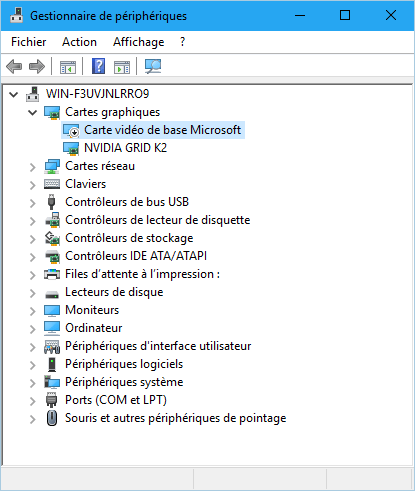
-
Cliquez sur le menu Démarrer et tapez gpedit.msc.
-
Naviguez jusqu’à Configuration ordinateur > Modèles d’administration > Composants Windows > Services Bureau à distance > Hôte de session Bureau à distance > Environnement de session à distance.
-
Activez Utiliser la carte graphique par défaut du matériel pour toutes les sessions de services Bureau à distance :
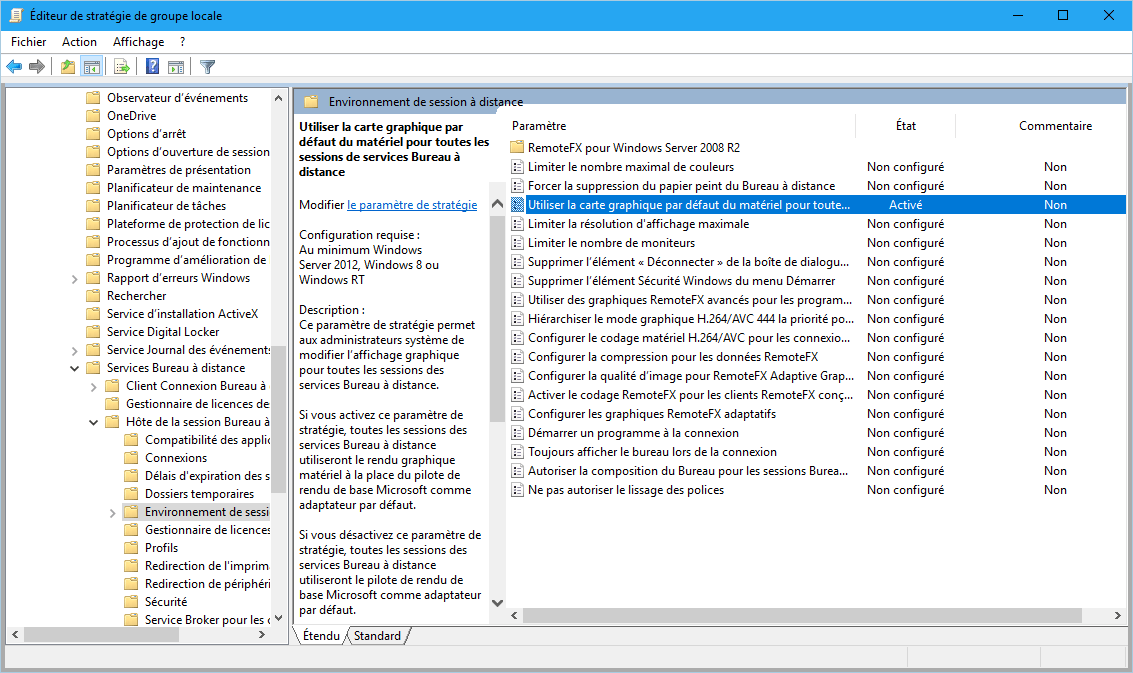
-
-
Redémarrez la VM.
Pages connexes